SPARKOVANIE RIEŠENIA

- 4004
- 1022
- Oskar Bartovič
Steam je výkonná herná platforma, ktorú používajú hráči na celom svete. Rovnako ako akýkoľvek veľký projekt, pary nemá nedostatky a nedostatky. Často sa ponáhľajte o vydaní aktualizácií čo najskôr, vývojári nezohľadňujú niektoré body. To všetko vedie k rôznym chybám. Napríklad neschopnosť spojiť sa so serverom, problémy so spustením hier alebo samotného programu.

Dôvody, prečo sa Steam nezačína, sa môžu veľmi líšiť:
- Zmrazenie akéhokoľvek procesu;
- Poškodenie súboru;
- blokovanie s nejakým programom;
- Problémy spojenia so serverom;
- Poškodenie systémových súborov.
Zistím, čo mám robiť, ak para nezačína. Po prvé, vykonávajte akcie, ktoré sú univerzálne pri zavesení akéhokoľvek programu. Menovite:
- Obnoviť počítač;
- reštartovať program;
- Odpojte antivírus;
- Obnoviť smerovač;
- Aktualizovať ovládače pre počítač;
- Ak ste nedávno nainštalovali nejakú aktualizáciu, vykonajte spätnú väzbu systému.
Tu nedáme, ako to urobiť, dotkneme sa iba konkrétnych akcií, ktoré sú charakteristické pre problém, keď sa para neotvorí.
Základné riešenia
Najčastejšie v situácii, keď Steam nefunguje, dokončenie procesov prostredníctvom manažéra úloh pomáha:
- Spustite dispečera úloh a otvorte kartu „Processes“.
- V okne, ktoré sa otvára, nájdite všetky tie, v ktorých sa slovo „pary“ objaví v jednej podobe.
- Dokončite všetky takéto procesy.
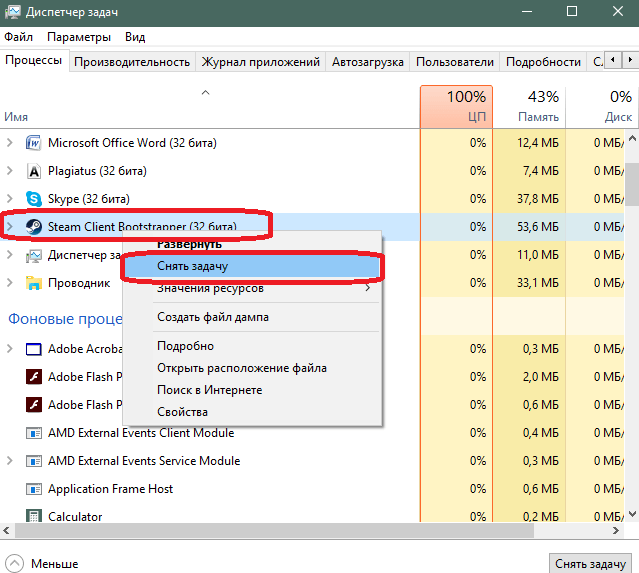
Dokončenie procesu pary v dispečerovi úlohy
- Potom skúste znova začať program.
Ďalším dôvodom, prečo sa nespustí Steam, môže byť poškodený softvérovými súbormi:
- Prejdite na miestny disk v programových súboroch.
- Otvorte v ňom priečinok pary.
- Nájdite súbory a súbory pary.Dll.
- Odstráňte ich a spustite klienta.
- Ak vám nepomôže, môžete odstrániť IER0_S64.DLL a Tier0_s.Dll.
- Ak sa ďalšia para odmietne zapnúť, skúste úplne vyčistiť priečinok a nechajte iba paru.exe. Keď sa pokúsite spustiť spustenie, klient začne sťahovať a nainštalovať aktualizácie a obnoviť odstránené súbory v pracovnej podmienke.
Ak sa Steam nezačne ani po tom, môže byť blokovaný antivírusovým softvérom. Často sa to stáva s Avast antivírusom. Na vyriešenie stačí pridať službu k výnimke ochranného softvéru. V nasledujúcich súboroch by nemali existovať žiadne obmedzenia:
- Tím.exe;
- Pary.exe;
- HL.exe;
- HL2.exe;
- Parnýtmp.exe.
Okrem toho môžu niektoré užívateľské programy, ktoré pracujú v pozadí, v rozpore s Steam:
- Klienti P2P;
- Manažéri sťahovania;
- Redaktori tém Windows;
- Softvér VPN;
- IP programy.
Názvy programov sú k dispozícii na webovej stránke technickej podpory, ktoré môžu zabrániť spusteniu zákazníka. Pred začatím pary ich musíte úplne zakázať.
Možno sa Steam tiež nezapne z dôvodu zmien v súbore hostiteľov. Toto sa často stáva po stiahnutí zlomených hier z pochybných stránok. Čo v tomto prípade robia:
- Otvorte priečinok Windows na disku pomocou.
- Prejdite na System32, ovládače a má atď.
- Nájdite a spustite súbor hostiteľov.
- V ňom odstraňuje všetko pod riadkom 127.0.0.1 localhost. Ak takýto záznam neexistuje, musíte si stiahnuť text z internetu, ktorý bol v pôvodnej verzii súboru a skopíroval do dokumentu namiesto nového.
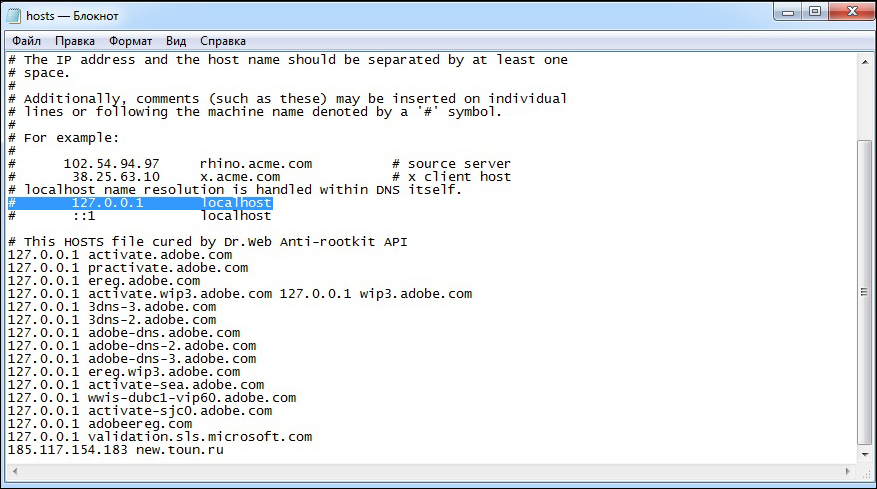
Hostiteľov dokumentu v systéme Windows
- Po úspešnej ochrane začneme opäť hernú službu.
Niekedy pri pokuse o spustenie problémov s parou „Platnosť časového limitu“. V tomto prípade je riešenie nasledujúce:
- Spustite „Vykonanie“ z ponuky Štart.
- Zadajte príkaz MSConfig.
- Prejdite do sekcie „Service“.
- Vložte škatuľu do boxu „Nezobrazujte služby Microsoft“.
- Ďalej kliknite na tlačidlo „Zakázať všetko“.
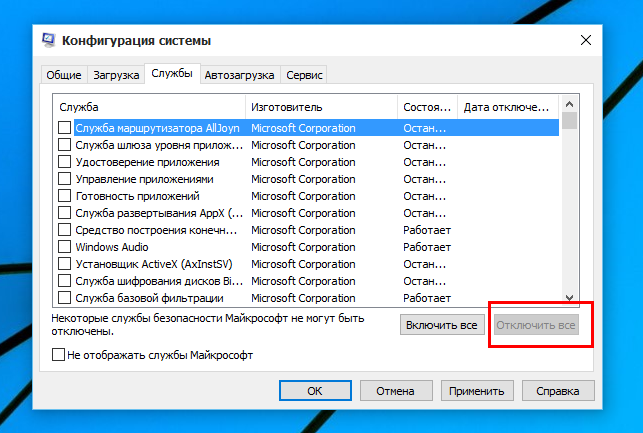
Odpojenie služby v systéme Windows
- Uložte zmeny a reštartujte.
Iné metódy
Existuje tiež množstvo nie veľmi bežných dôvodov a ich zodpovedajúcich spôsobov riešenia problému:
- Ak sa program nenačíta, keď stlačíte štítok na pracovnej ploche, môže preletieť svoje parametre:
- Kliknite naň s pravým tlačidlom.
- Kliknite na „Umiestnenie súboru“.
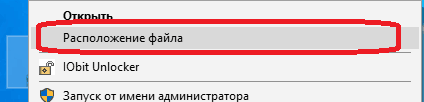
Otvorenie priečinka s parnými súbormi
- Pokúste sa bežať priamo z priečinka pary.
- Ak všetko vyjde, odstráňte skratku a vytvorte nový.
- Problémy v registri. Veľmi nepravdepodobné, ale niekedy sa to stáva:
- Stiahnite a nainštalujte akúkoľvek aplikáciu Registry, napríklad CCleaner. Môžete použiť štandardný regedit, ale to sa odporúča pre pokročilých používateľov. Pretože manipulácie s registrom môžu viesť k strate výkonu počítačom.
- Otvorte program a prejdite do sekcie „čistiaci register“.
- Spustenie chyby vyhľadávania. Keď ich program nájde, kliknite na tlačidlo „Oprava všetkého“.
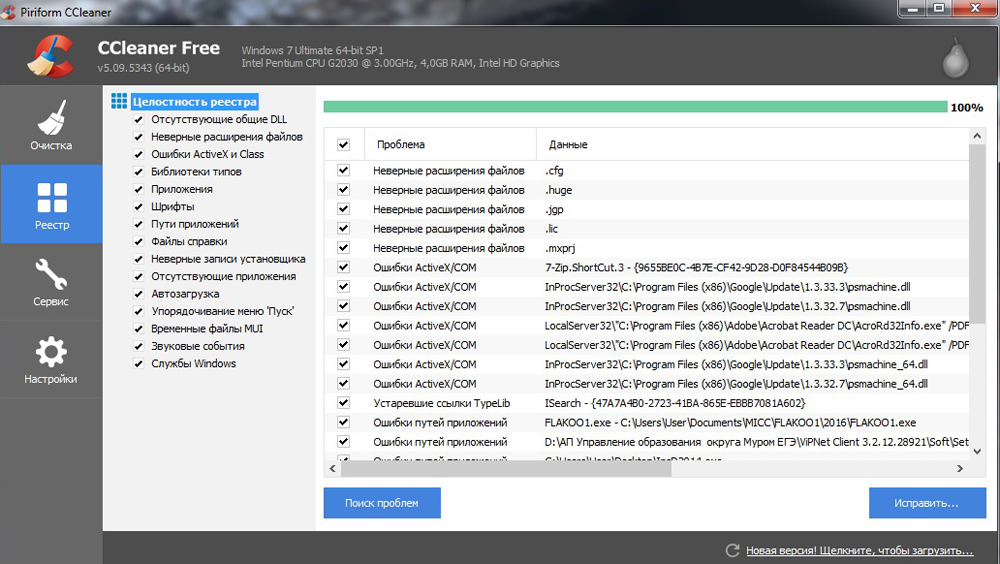
Čistenie čističa v ccleaner
- Upchatý hotovosť. Charakteristickou črtou tejto chyby je to, že samotná Steam sa začne, ale v nej žiadna hra: Nie je tu:
- Prejdite do Steam a potom do „nastavení“.
- Prejdite na „Stiahnite si“.
- Stlačte tlačidlo „Čistiť vyrovnávaciu pamäť“.
- Kliknite na OK a na konci budete musieť znova zadať.
- Ak nepomohli žiadne spôsoby, zostáva na preinštalovanie aplikácie, predtým, ako ju úplne vymaže. Aby sa hry zachovali súčasne, presnejšie by ste ich nemuseli sťahovať, skopírujte priečinok s hrou na inom disku. Nazýva sa SteamApps a nachádza sa v rovnakých programových súboroch Steam vo vnútri programov.
- Aj v ktorejkoľvek fáze môžete kontaktovať podpornú službu, ktorá môže poskytnúť jednotlivé tipy na základe vašej situácie. Budete potrebovať:
- Urobte chybu s úplnou snímkou obrazovky.
- Uložte správu o chybách vydanom operačným systémom.
- Zoznam zavedených programov, ktoré by mohli ovplyvniť prácu pary. To znamená, že to sú tie, ktoré sú zdôraznené na oficiálnej webovej stránke ako konflikt.
Toto sú odporúčania, čo môžete urobiť, ak platforma Steam nechce začať. Odporúča sa splniť niekoľko rôznych odporúčaní, počnúc najjednoduchšími najjednoduchšími. Ak si nie ste istí svojimi schopnosťami a príčinami poruchy, kontaktujte podpornú službu, ktorá bude podrobne zvážiť, čo by mohli byť spôsobené. V komentároch napíšte, ak viete, čo môžete urobiť, aby ste sa spustili klientská para a ako sa vyhnúť chybám.

